今天我將製作好的程式套入render伺服器,在製作前我找過許多老師講解、還有Render本身的介紹如何完成這個過程。
以下將會展示我在製作的過程。
首先在Git hub 裡新增儲存庫並上傳自己的程式碼(也可以在Git hub上打程式,自己習慣就好) https://github.com/,點選左上角的按鍵便可建立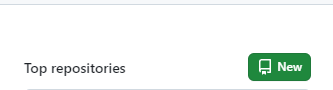
在建置自己的新儲存庫時,只需要輸入名稱和選擇公開或私人後就可以直接點下面的Create repository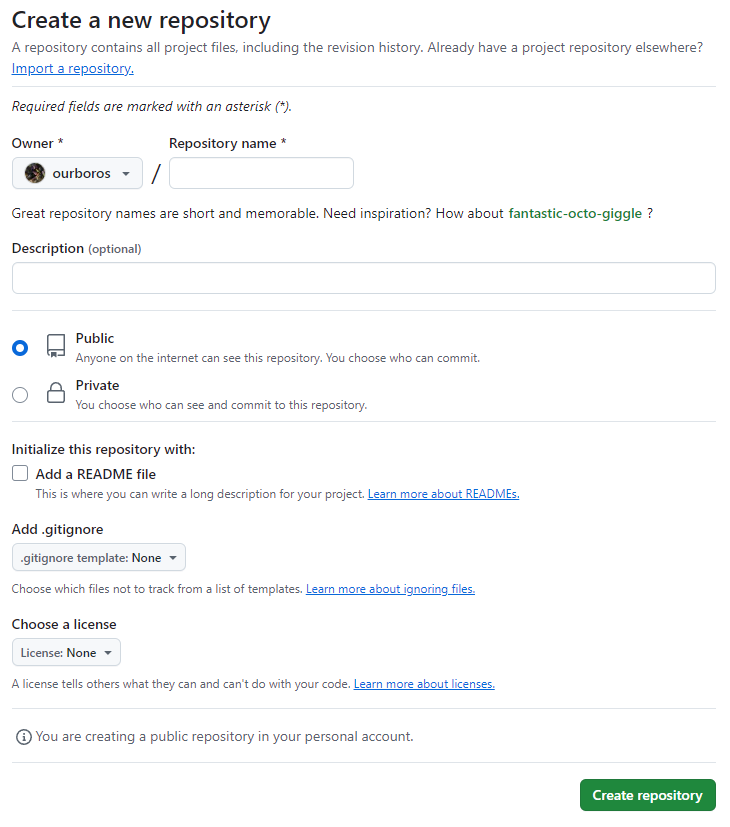
建置儲存庫後便可以到Render去進行伺服器架設了。首先先到Render首頁https://render.com/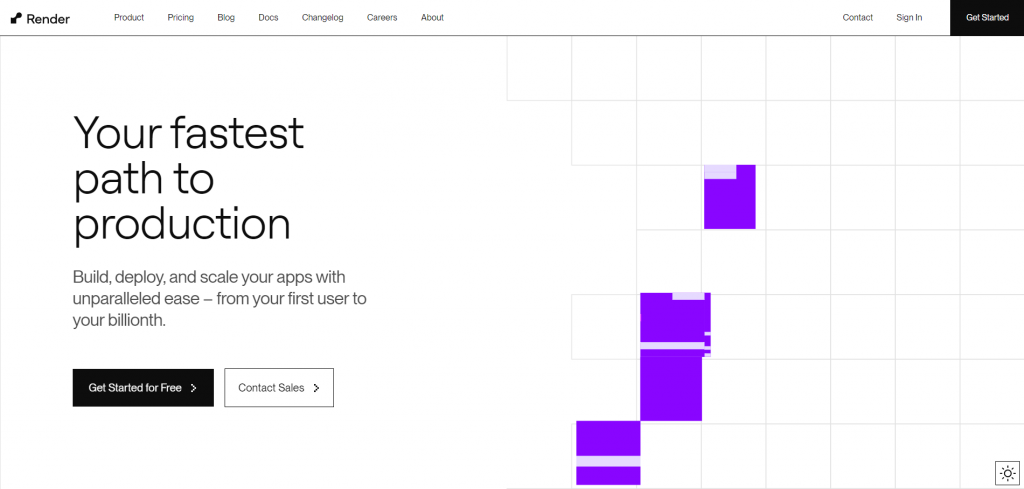
進入後Render可以用Git hub進行登入並使用你在Git hub的程式碼。登入完後點選Get Stared for Free。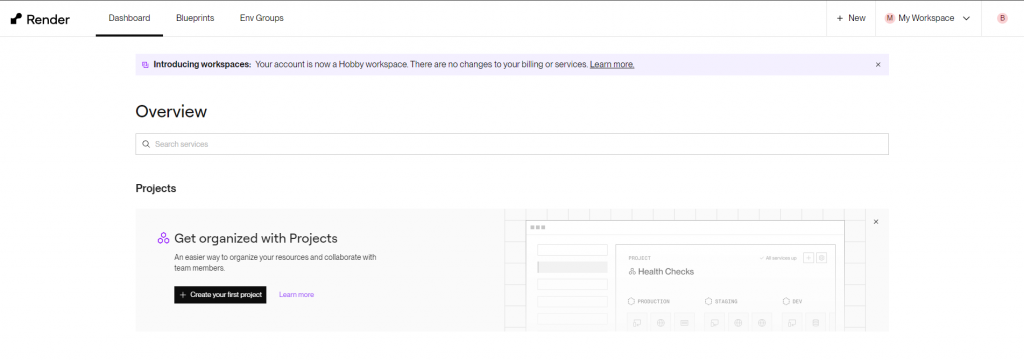
進下個頁面後會看到上面有個+New後選Web Sevice。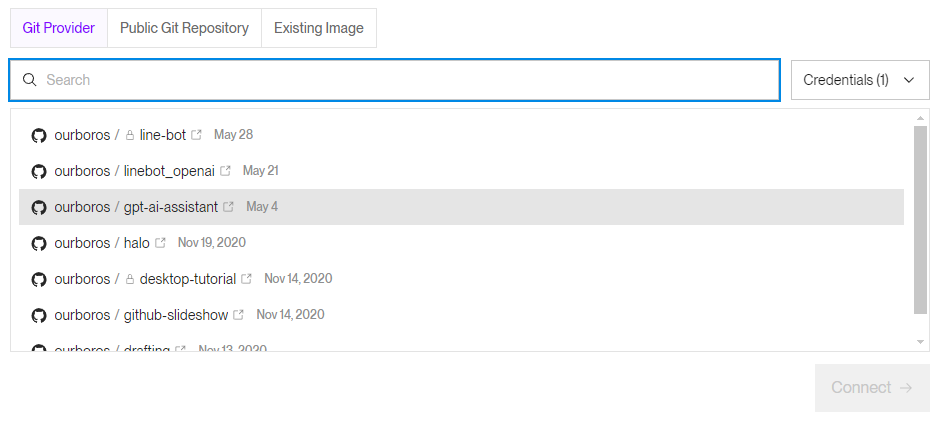
進入後他會請你選擇要和Git hub串連的儲存庫,選好便會進入下一個頁面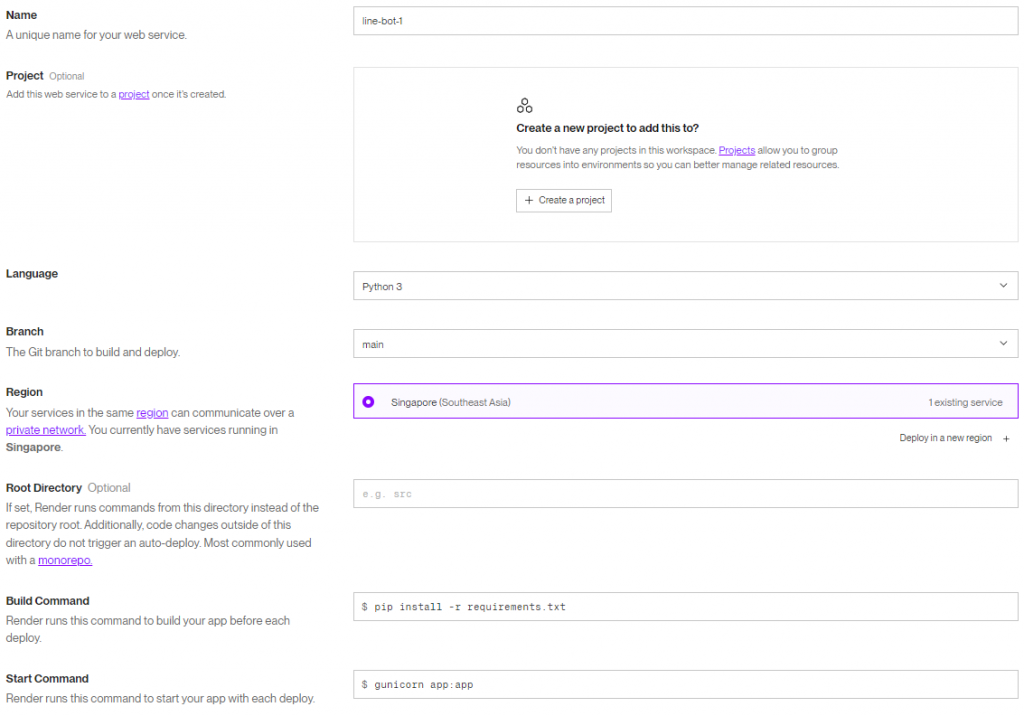
選項只要照著預設設定即可,重要的是要把最下面的類型選擇免費Free方案。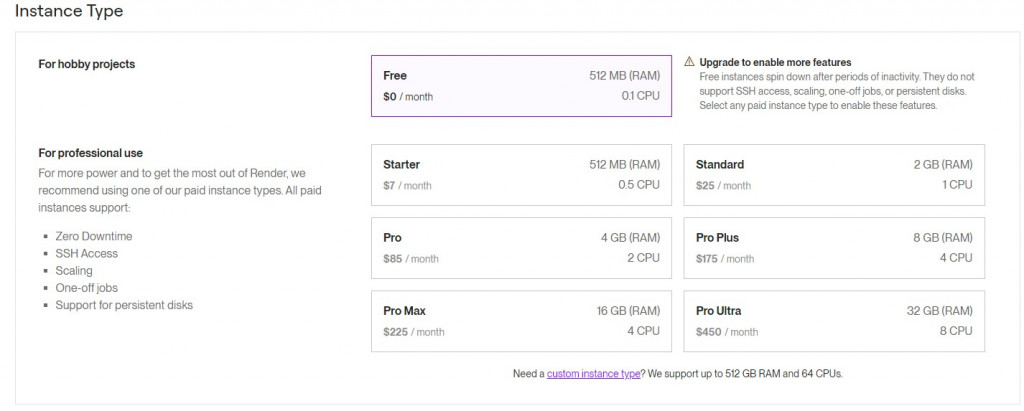
最後一步便是建立環境,點選左邊的Environment這裡需要輸入你的變數也就是API Key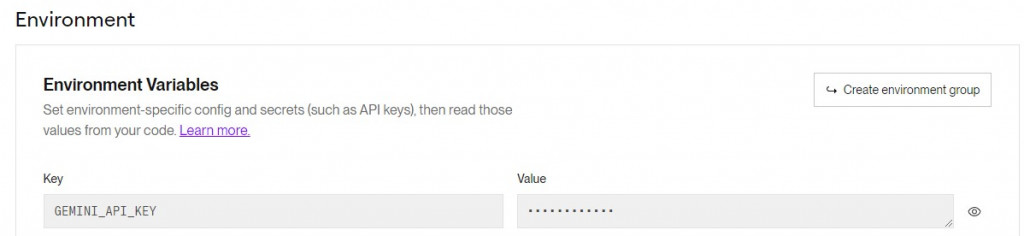
到了這一步就完成伺服器架設了,如果有問題非常歡迎提問。昨天在撰寫程式在建置好後發現出了很多問題導致沒辦法趕上發文時間,之後我還是會持續更新到機器人完成,希望明天大家能繼續來觀看。
